Xiaomi Redmi 10 - это умный смартфон с ярким дисплеем и множеством полезных функций. Однако, иногда некоторым пользователям сложно читать текст на экране из-за маленького размера шрифта. В данной статье мы расскажем вам, как увеличить шрифт на Xiaomi Redmi 10 и настроить его под свои предпочтения.
Шаг 1: Для начала, откройте настройки вашего смартфона, нажав на значок "Настройки" на главном экране или в списке приложений. Затем прокрутите вниз и найдите пункт "Дисплей".
Шаг 2: В меню "Дисплей" найдите и нажмите на пункт "Размер шрифта". Здесь вы можете выбрать удобный для вас размер шрифта, перетаскивая ползунок влево или вправо. Чем больше значение, тем крупнее будет шрифт.
Шаг 3: После того, как вы выбрали подходящий размер шрифта, нажмите на кнопку "Готово" или соответствующий значок на экране. Ваш Xiaomi Redmi 10 автоматически применит новый размер шрифта ко всем приложениям и системным функциям.
Теперь вы знаете, как увеличить шрифт на Xiaomi Redmi 10 и сделать его более удобным для чтения. Не забывайте, что вы также можете использовать функцию увеличения масштаба на экране для улучшения видимости общей информации. Этот смартфон предлагает множество настроек, которые помогут вам сделать его максимально удобным для вас.
Методы увеличения шрифта на Xiaomi Redmi 10

Если вы считаете, что шрифт на вашем устройстве Xiaomi Redmi 10 слишком мелкий и вам трудно читать текст, вам следует использовать один из следующих методов, чтобы увеличить его:
- Изменение размера шрифта в настройках устройства:
- Откройте раздел "Настройки" на вашем устройстве.
- Выберите раздел "Экран и фон" или "Тема и шрифт".
- Найдите и выберите "Размер шрифта" или "Шрифт".
- Выберите желаемый размер шрифта и подтвердите свой выбор.
- Использование функции увеличения масштаба экрана:
- Откройте раздел "Настройки" на вашем устройстве.
- Выберите раздел "Доступность" или "Специальные возможности".
- Найдите и выберите "Увеличение масштаба" или "Видимость".
- Включите функцию увеличения масштаба и настройте ее по своему усмотрению.
- Использование сторонних приложений для изменения шрифта:
- Откройте магазин приложений на вашем устройстве (например, Google Play Store).
- Поискайте приложение для изменения шрифта (например, "Big Font").
- Установите выбранное приложение и следуйте инструкциям для изменения шрифта на вашем устройстве.
После применения одного из этих методов шрифт на вашем Xiaomi Redmi 10 должен быть увеличен, что сделает чтение текста на устройстве более комфортным.
Изменение размера шрифта через настройки устройства

Увеличение размера шрифта на Xiaomi Redmi 10 можно легко сделать через настройки устройства. Следуйте этим простым шагам, чтобы изменить размер шрифта:
Шаг 1: Откройте приложение "Настройки", которое обычно представлено значком шестеренки на главном экране или панели инструментов.
Шаг 2: Прокрутите вниз и найдите раздел "Дисплей". Нажмите на него, чтобы открыть дополнительные параметры.
Шаг 3: В разделе "Дисплей" найдите опцию "Размер шрифта". Нажмите на нее, чтобы открыть доступные варианты.
Шаг 4: Выберите подходящий вариант размера шрифта из списка доступных размеров. Для увеличения шрифта выберите бóльший размер.
Шаг 5: После выбора нужного размера шрифта, нажмите кнопку "Готово" или "Применить", чтобы сохранить изменения.
Шаг 6: Теперь вы увеличили размер шрифта на Xiaomi Redmi 10 через настройки устройства. Вы можете вернуться на главный экран и проверить, как изменения повлияли на размер шрифта в приложениях и системных настройках.
Используя эти простые шаги, вы можете легко настроить размер шрифта на своем устройстве Xiaomi Redmi 10 и наслаждаться более удобным чтением и навигацией.
Использование режима "Приближение экрана"

Режим "Приближение экрана" на Xiaomi Redmi 10 позволяет увеличить отображение содержимого экрана, делая текст и изображения более читабельными. Это особенно полезно людям с ограниченным зрением.
Чтобы включить режим "Приближение экрана", следуйте этим инструкциям:
- Откройте Параметры на вашем устройстве, нажав на значок "Настройки" на главном экране или в списке приложений.
- Прокрутите список настроек вниз и нажмите на вкладку "Дополнительные настройки".
- Выберите пункт "Доступность".
- Нажмите на "Приближение экрана".
- Включите переключатель "Приближение экрана", чтобы включить режим.
- При необходимости вы можете настроить уровень приближения, перемещая ползунок вправо или влево.
После включения режима "Приближение экрана" вы заметите, что весь интерфейс увеличивается, включая системные приложения, текст и изображения на экране. Вы можете использовать жесты, такие как движения пальцами, чтобы изменить уровень приближения в режиме реального времени.
Не забывайте, что использование режима "Приближение экрана" может повлиять на качество изображения и производительность устройства, поэтому рекомендуется использовать его только в случае необходимости.
Установка сторонних приложений для увеличения шрифта
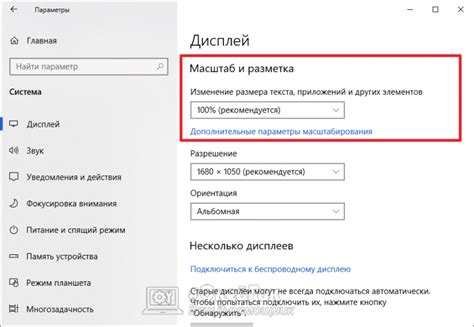
Если вы не нашли удобных настроек для увеличения шрифта на своем устройстве Xiaomi Redmi 10, вы всегда можете воспользоваться сторонними приложениями. Установка и использование таких приложений довольно просто.
Вот пошаговая инструкция о том, как установить и настроить сторонние приложения для увеличения шрифта на Xiaomi Redmi 10:
| Шаг 1: | Посетите официальный магазин приложений Xiaomi (Mi Store) и найдите поиском приложение, которое позволяет увеличивать шрифт. |
| Шаг 2: | Выберите подходящее приложение для увеличения шрифта и нажмите на кнопку "Установить". Приложение будет загружено и установлено на ваше устройство автоматически. |
| Шаг 3: | Откройте установленное приложение и пройдите по шагам настройки, указанным в приложении. Обычно вы можете выбрать желаемый размер шрифта и его стиль. |
| Шаг 4: | После завершения настройки, вы увидите изменения в размере и стиле шрифта на вашем устройстве. Если вы не удовлетворены результатом, вы всегда можете изменить настройки в приложении или выбрать другое приложение. |
Помните, что сторонние приложения для увеличения шрифта могут потреблять дополнительные ресурсы вашего устройства, поэтому будьте внимательны при выборе и использовании таких приложений. Убедитесь, что вы загружаете приложение только из надежных и проверенных источников для предотвращения установки вредоносного ПО.
Изменение стандартного шрифта системных приложений
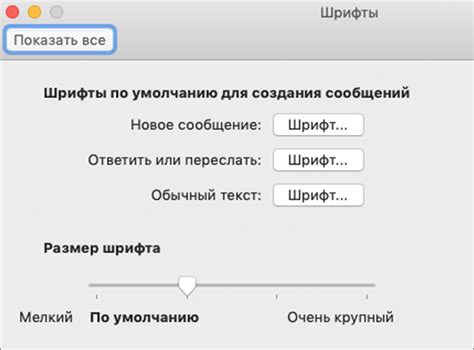
Шаг 1: Откройте панель уведомлений, потянув ее вниз с верхней части экрана.
Шаг 2: Нажмите на значок шестеренки, чтобы открыть меню настроек.
Шаг 3: Прокрутите вниз и найдите пункт "Дисплей" (или "Экран").
Шаг 4: В меню "Дисплей" найдите и нажмите на пункт "Размер шрифта" (или "Текст и размер шрифта").
Шаг 5: В появившемся меню выберите желаемый размер шрифта, перемещая ползунок влево или вправо.
Шаг 6: После выбора размера шрифта системные приложения автоматически обновятся и увеличенный шрифт станет виден везде.
Примечание: Некоторые сторонние приложения могут не изменить размер шрифта в соответствии с выбранными настройками системы. В этом случае вам нужно будет изменить размер шрифта в настройках самого приложения.
Изменение шрифта на конкретных приложениях
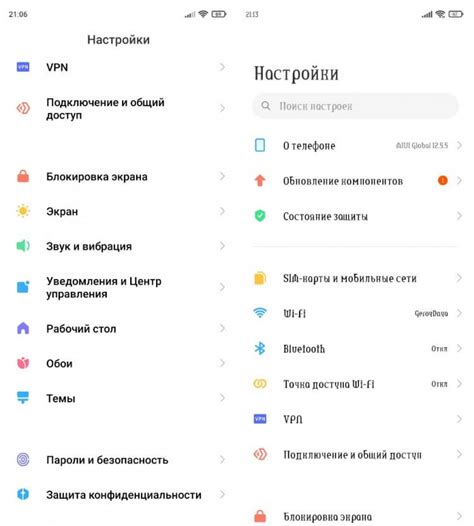
Владельцы смартфона Xiaomi Redmi 10 имеют возможность настроить шрифт не только для всей системы, но и для отдельных приложений. Это может быть полезно в случае, если вы хотите увеличить или уменьшить размер текста только в определенных приложениях, чтобы сделать его более удобным для чтения.
Чтобы изменить шрифт на конкретном приложении на Xiaomi Redmi 10, следуйте этим простым шагам:
- Откройте «Настройки» на вашем устройстве.
- Прокрутите вниз и выберите «Дополнительные настройки».
- Выберите «Настройки размера шрифта».
- Настройте размер шрифта с помощью ползунка.
- Прокрутите вниз и выберите «Настройка по приложениям».
- Выберите приложение, для которого вы хотите изменить шрифт.
- Настройте размер шрифта для выбранного приложения с помощью ползунка.
После этого выбранное приложение будет использовать указанный вами размер шрифта. Остальные приложения на вашем смартфоне будут использовать размер шрифта системы по умолчанию.
Теперь вы знаете, как изменить шрифт на конкретных приложениях на Xiaomi Redmi 10. Эта функция поможет вам настроить устройство под свои потребности и сделать его более удобным для использования.



